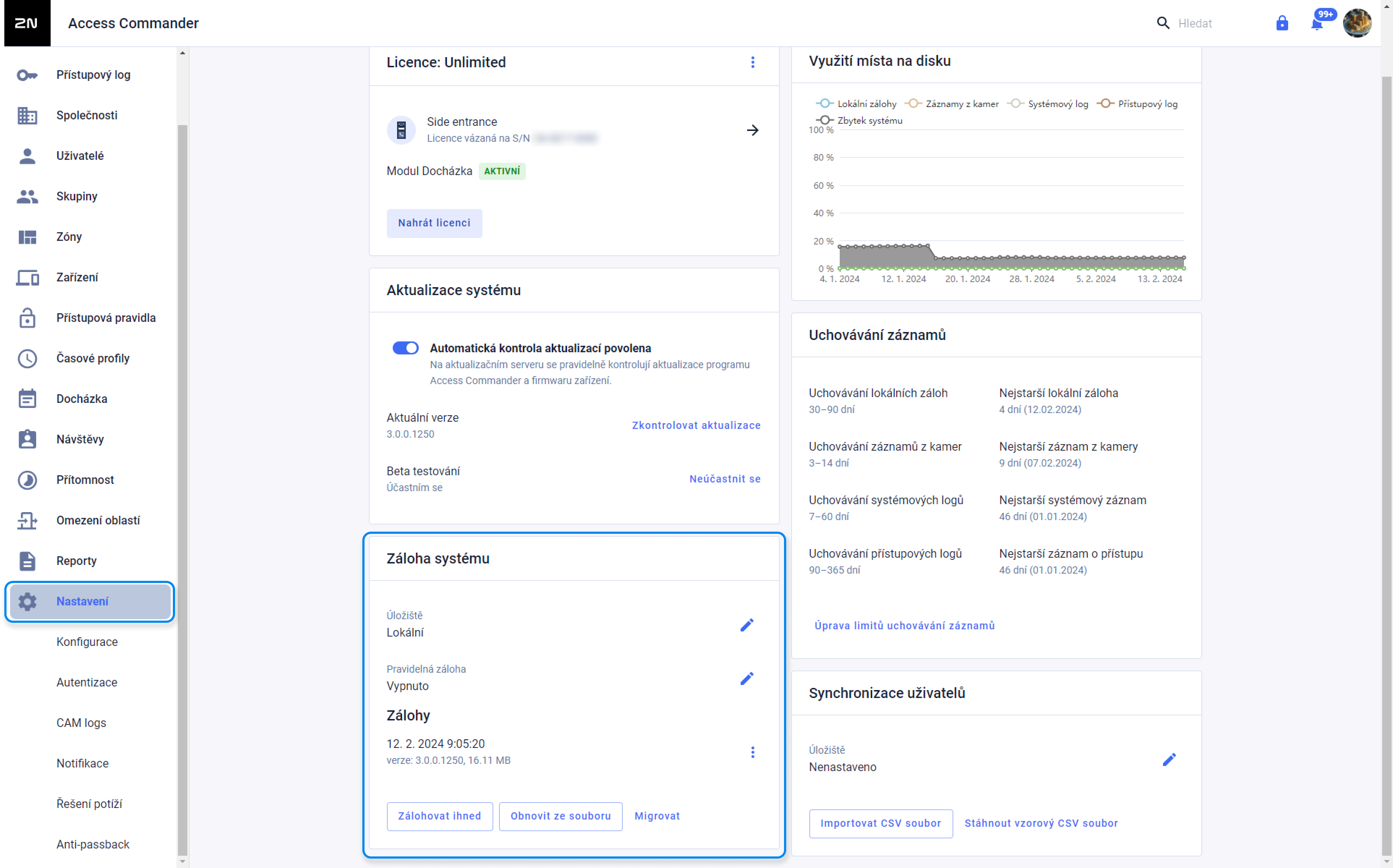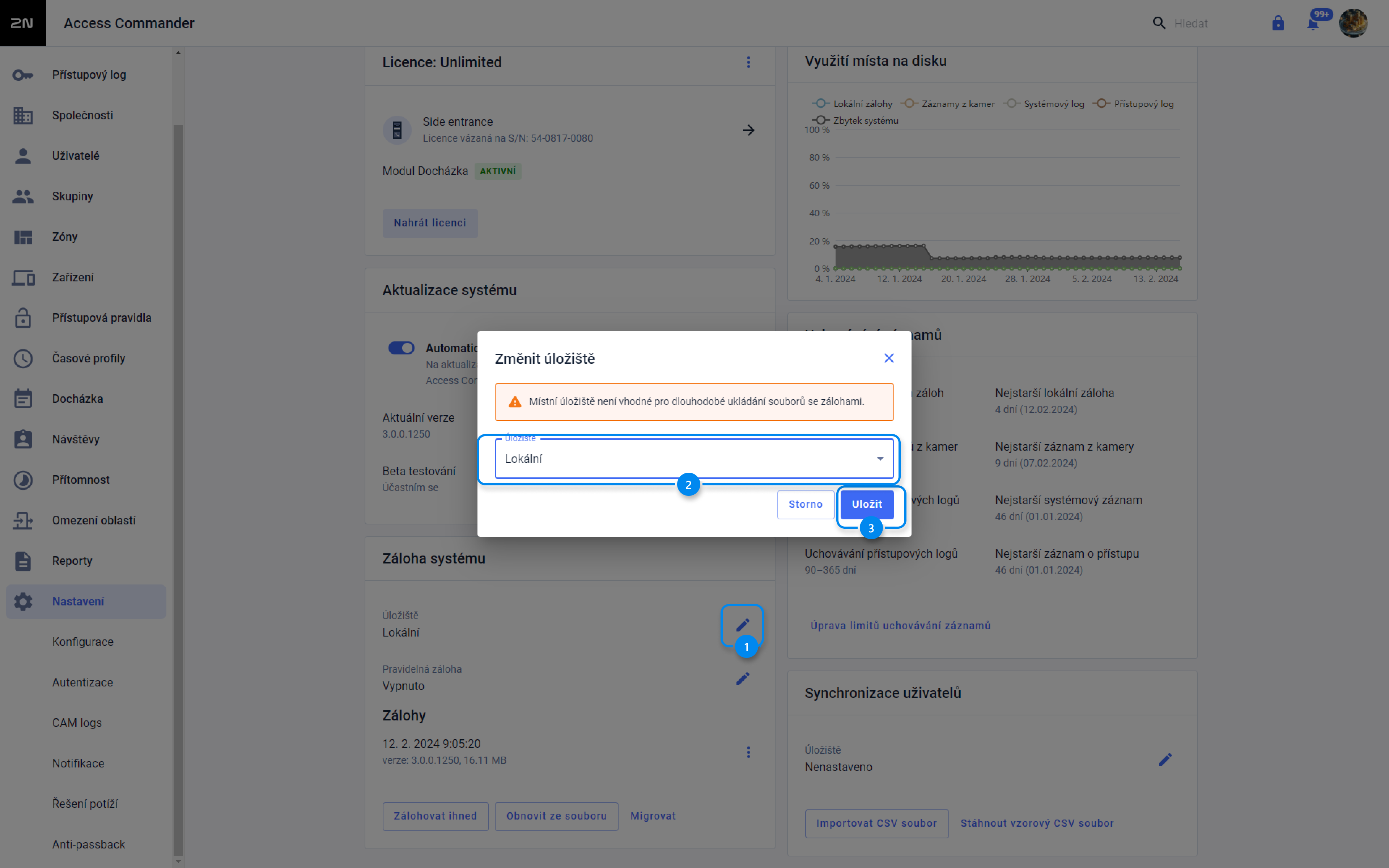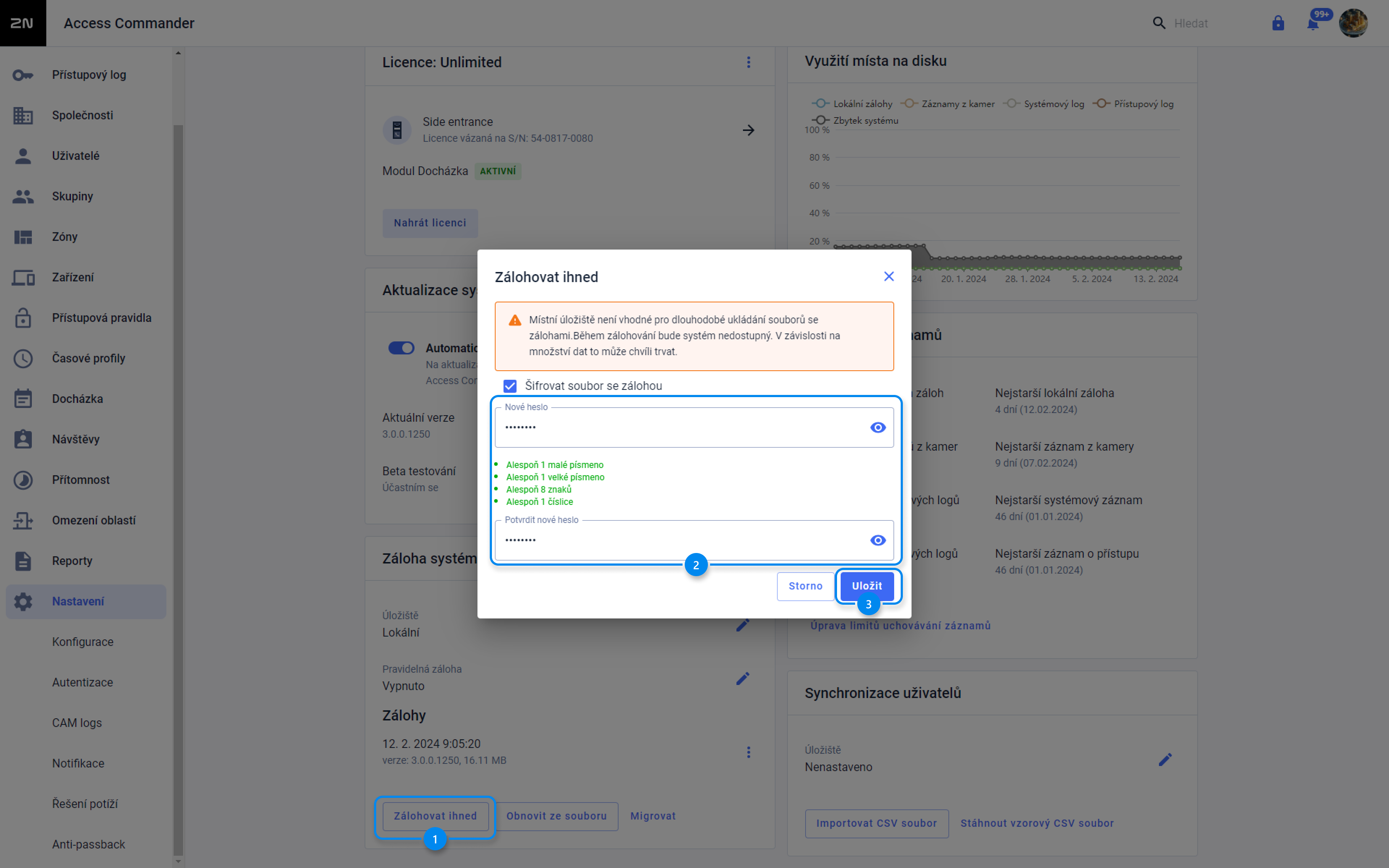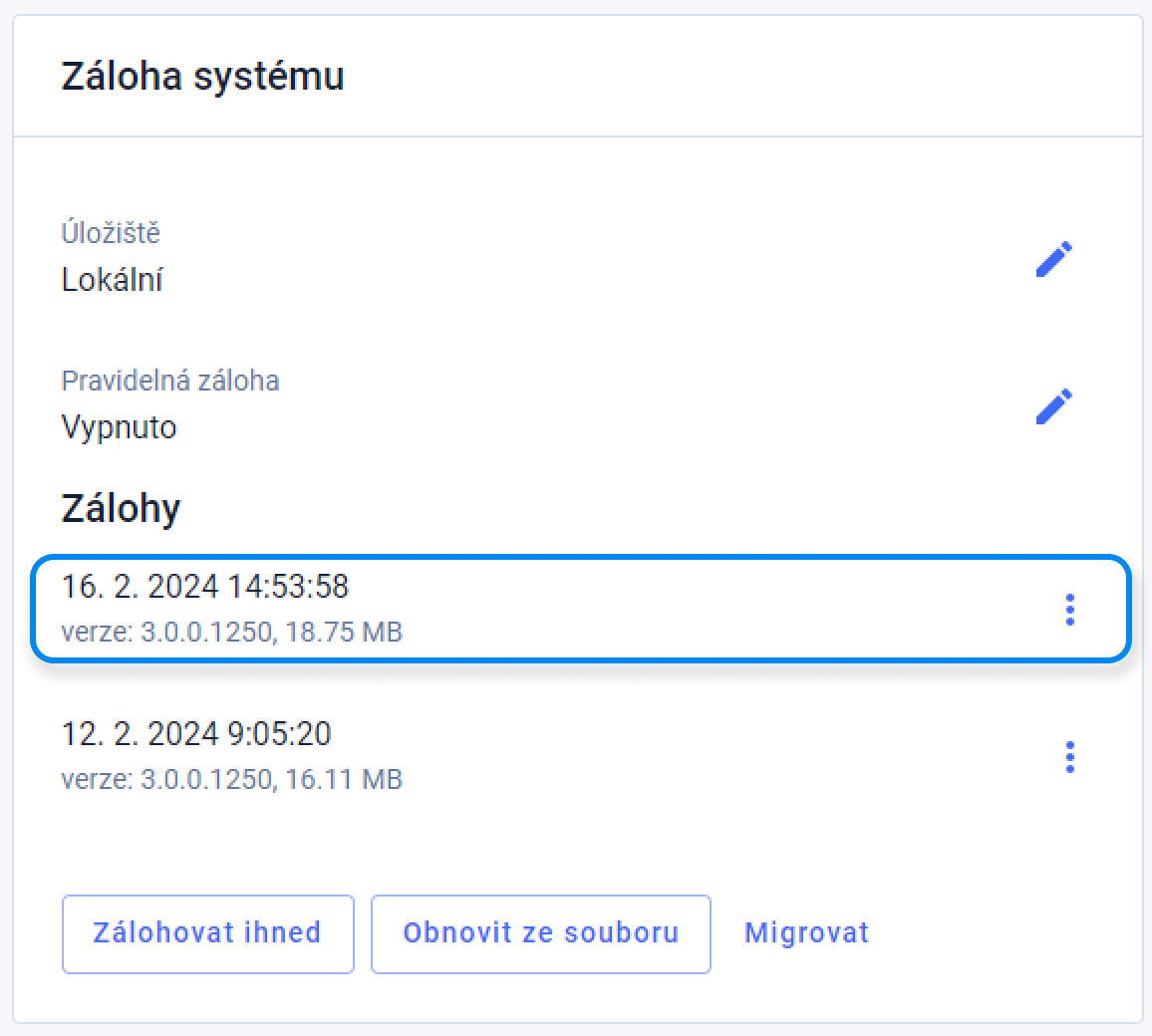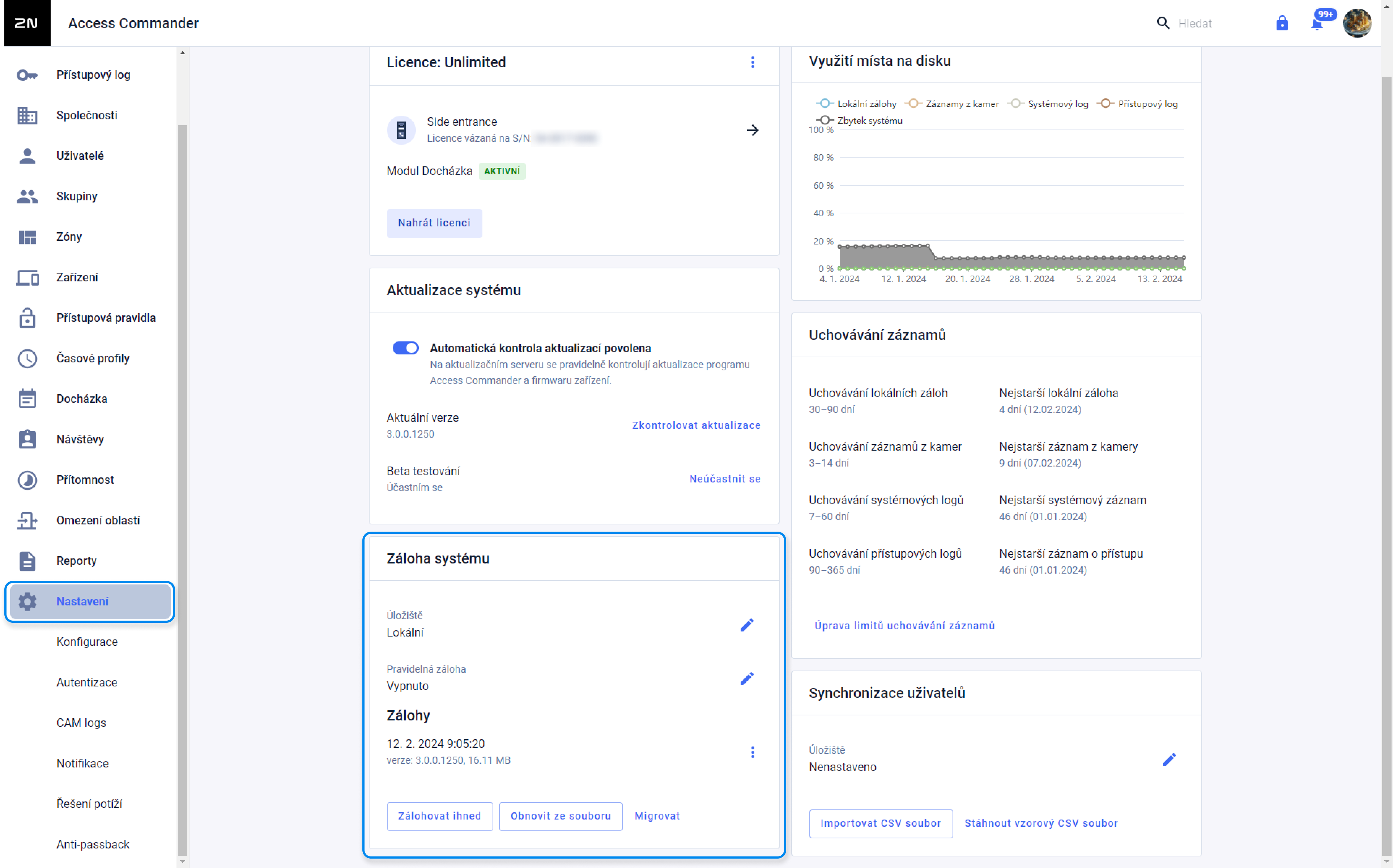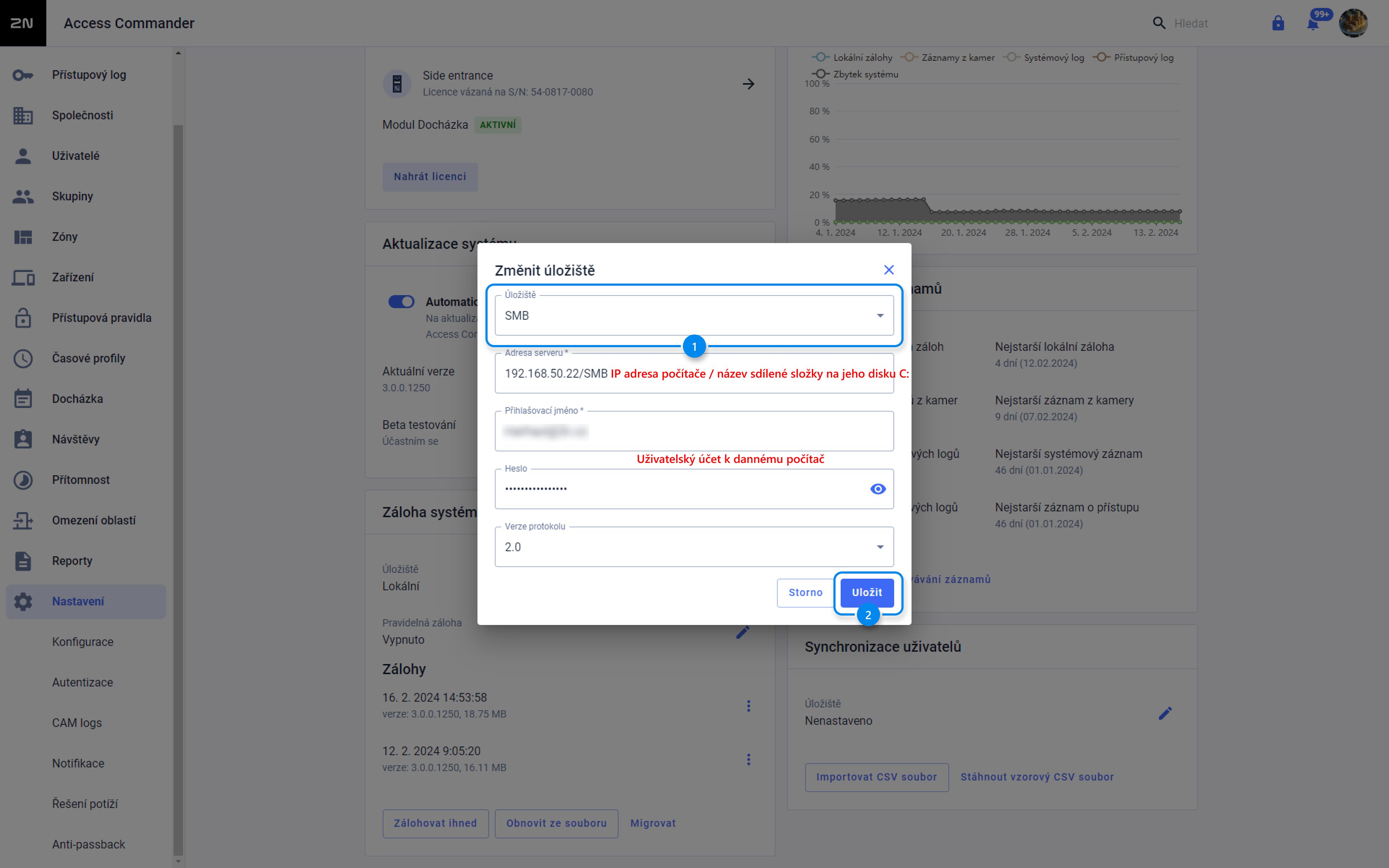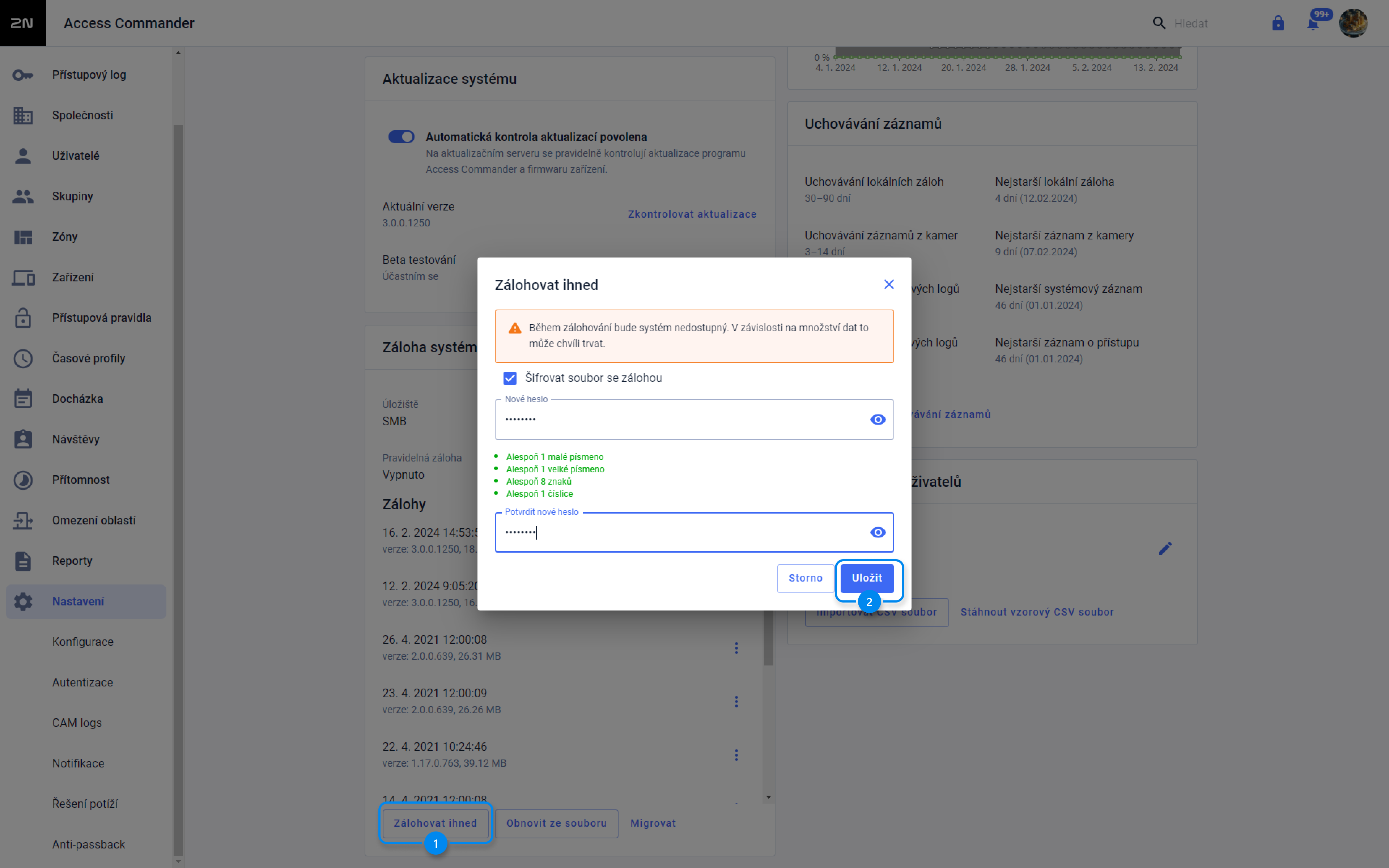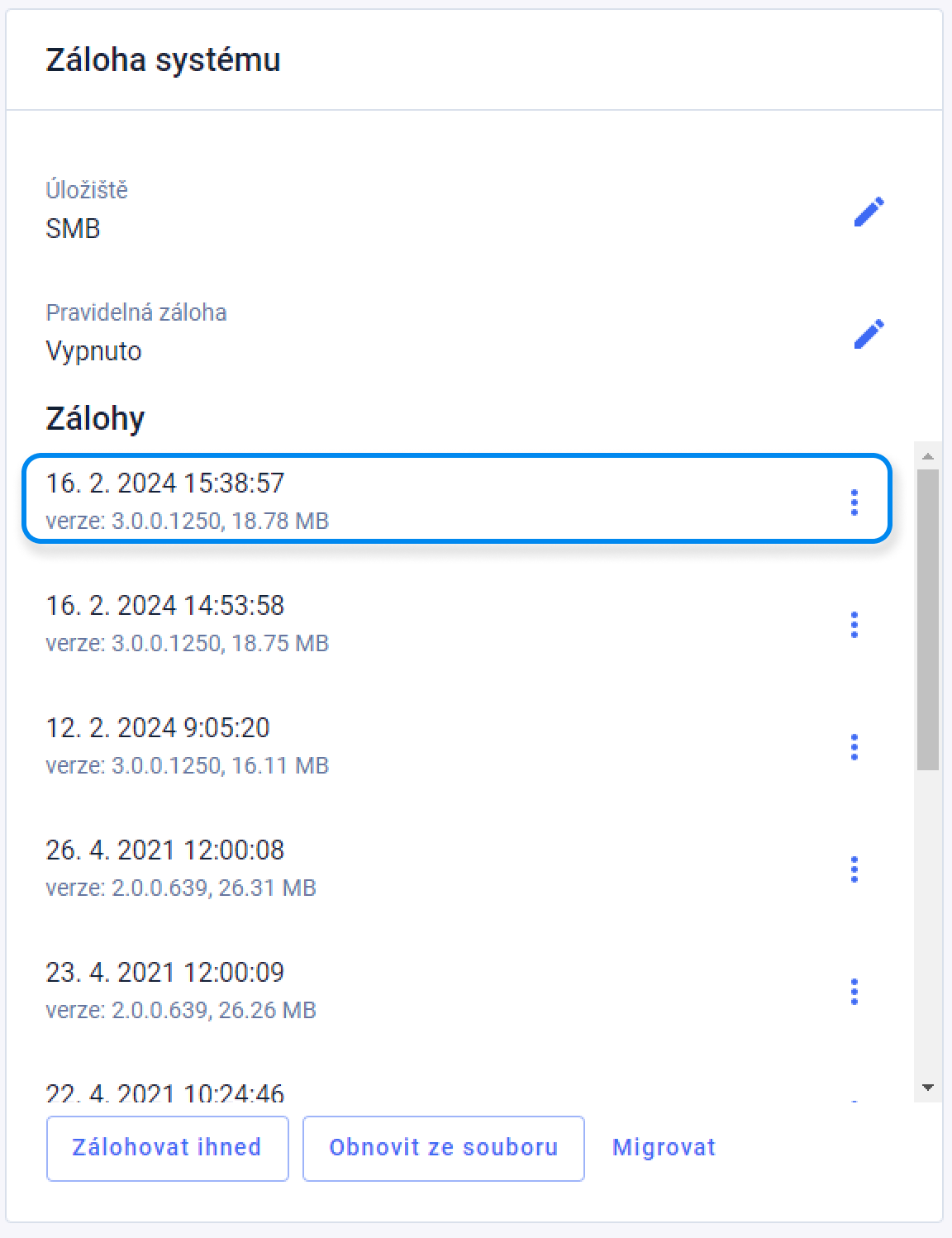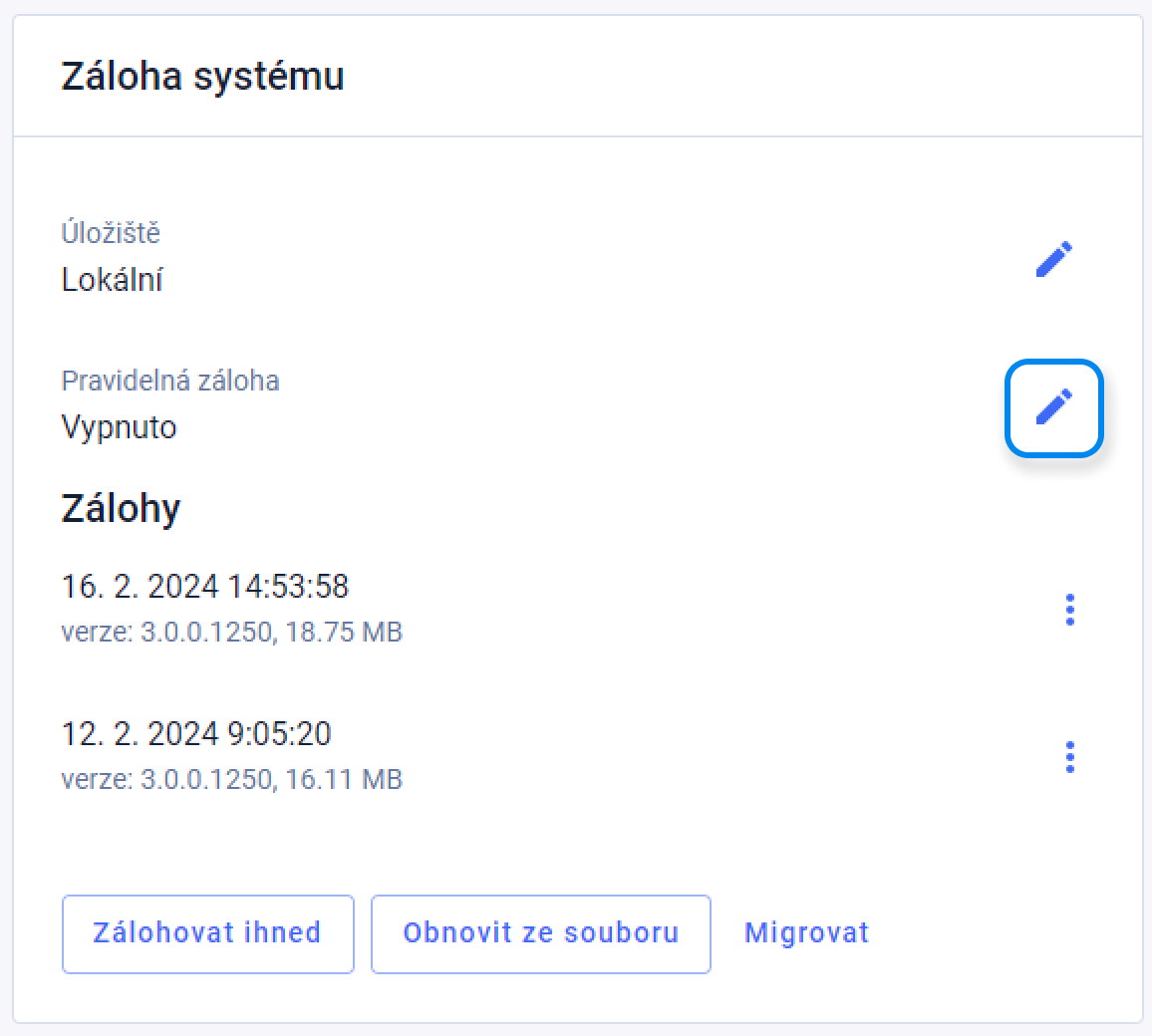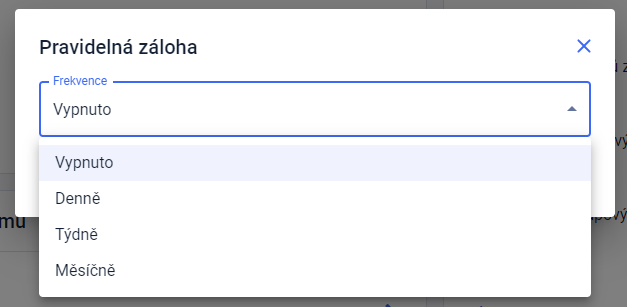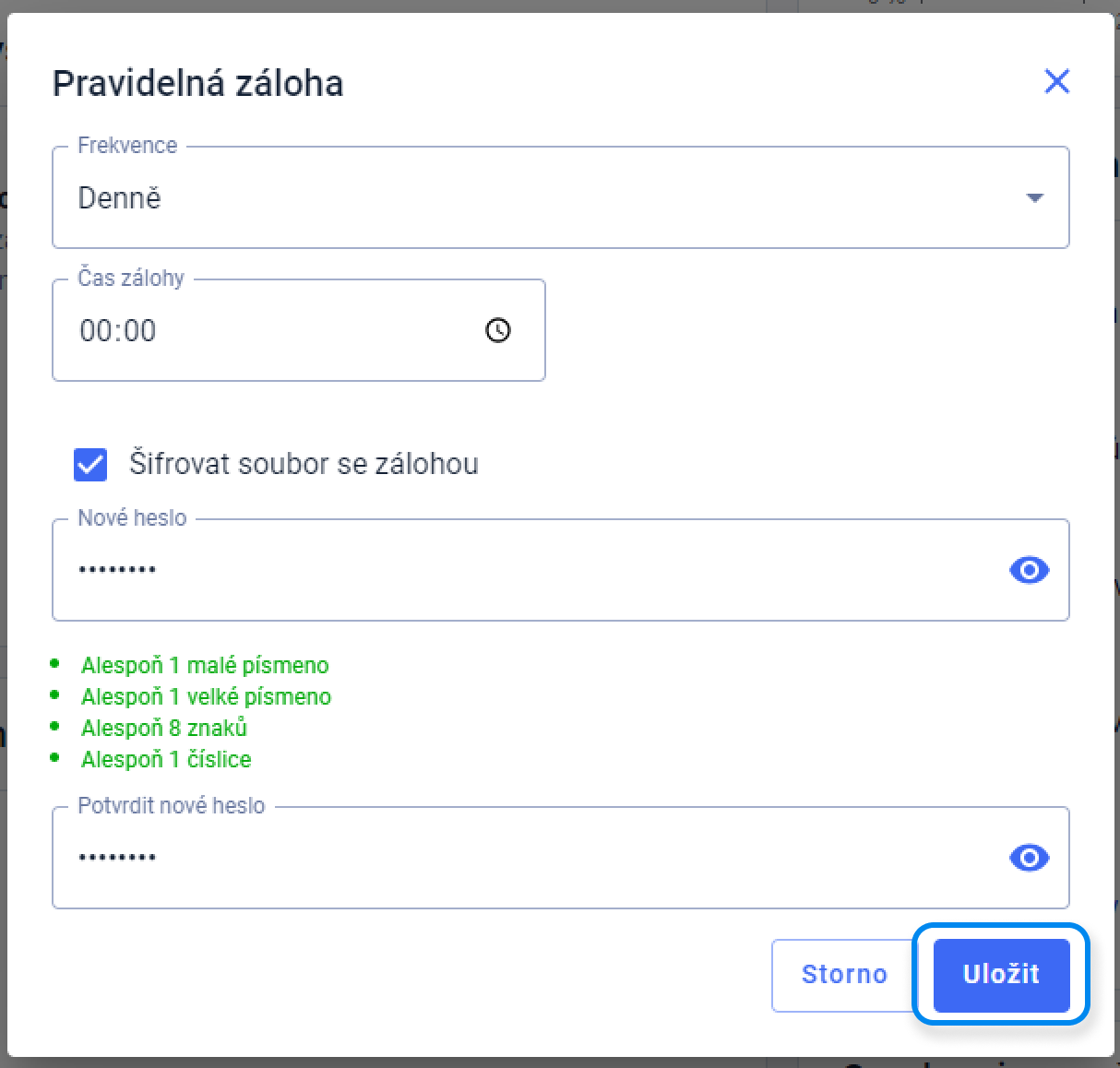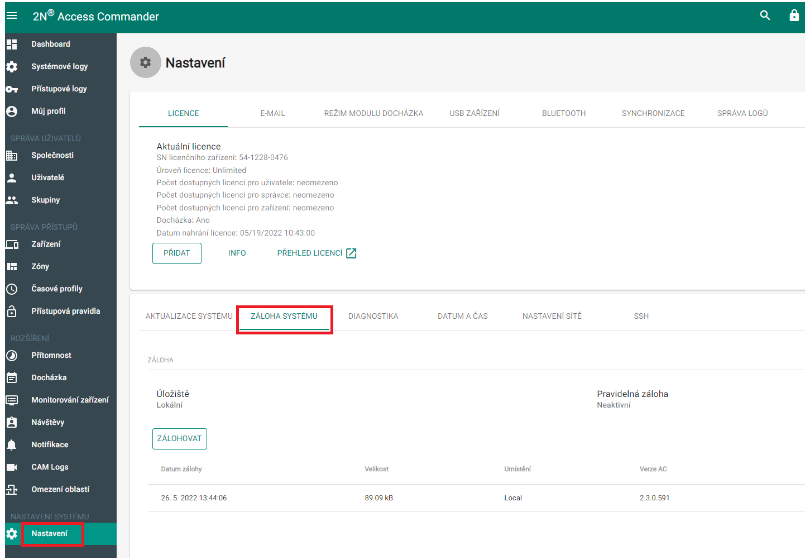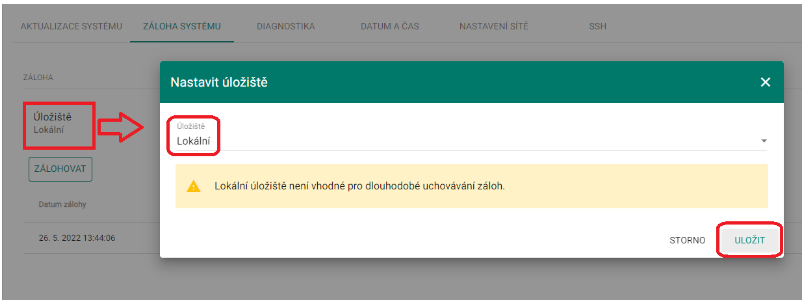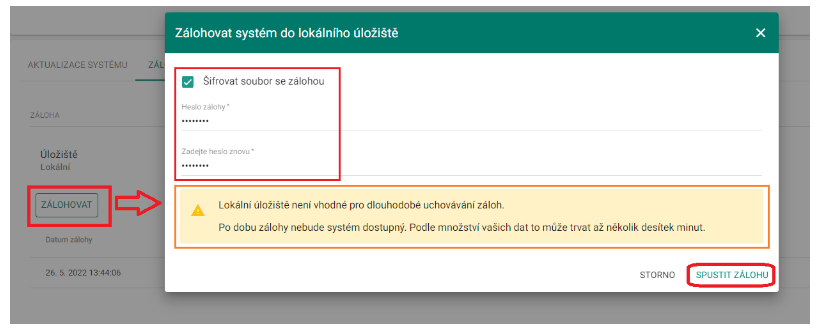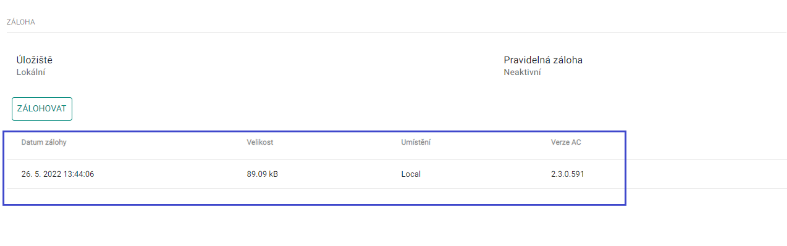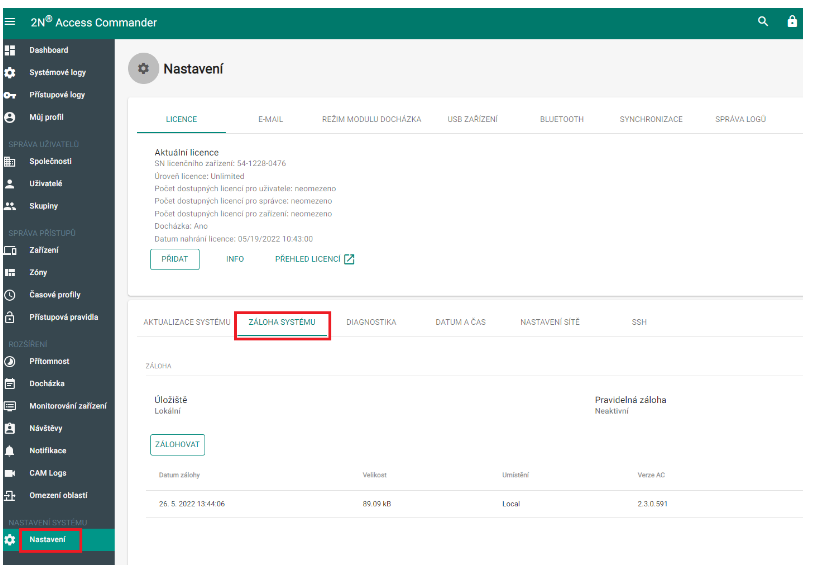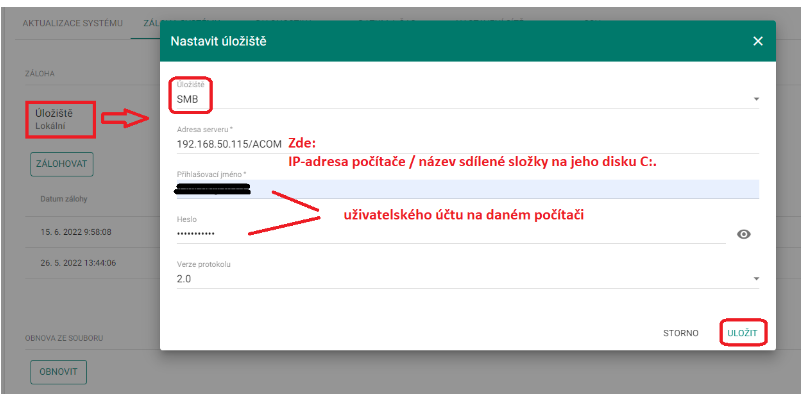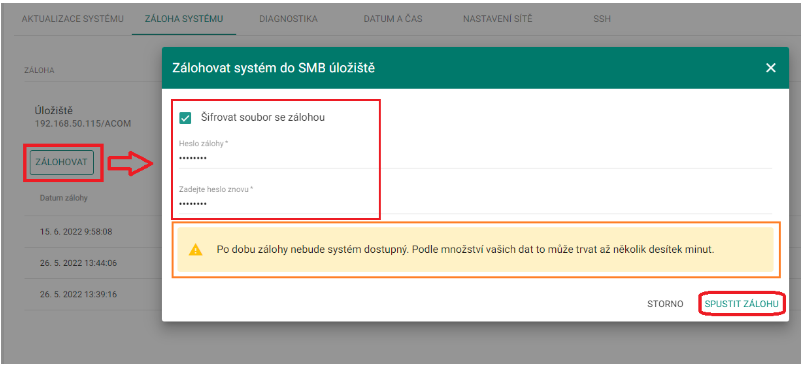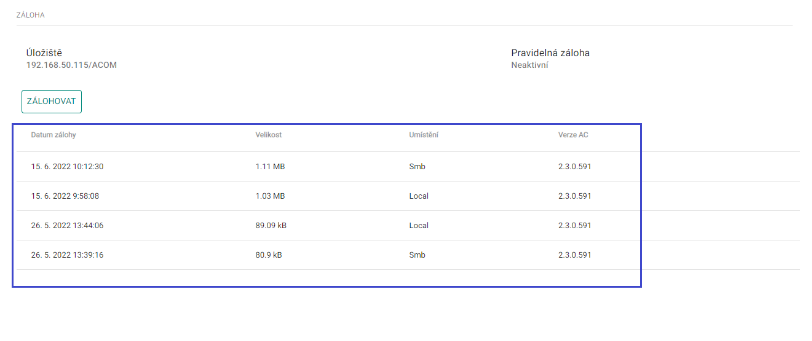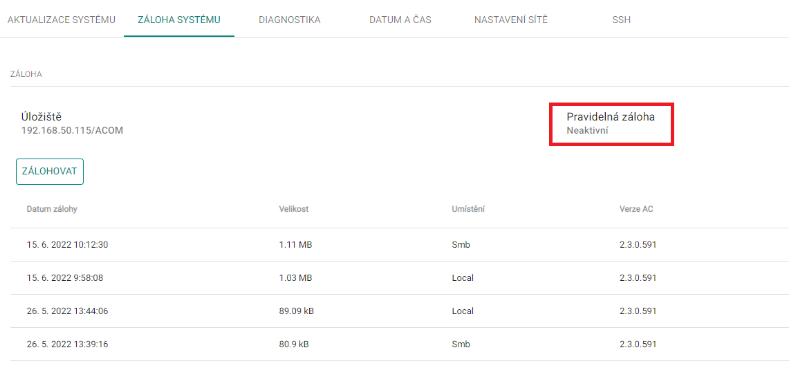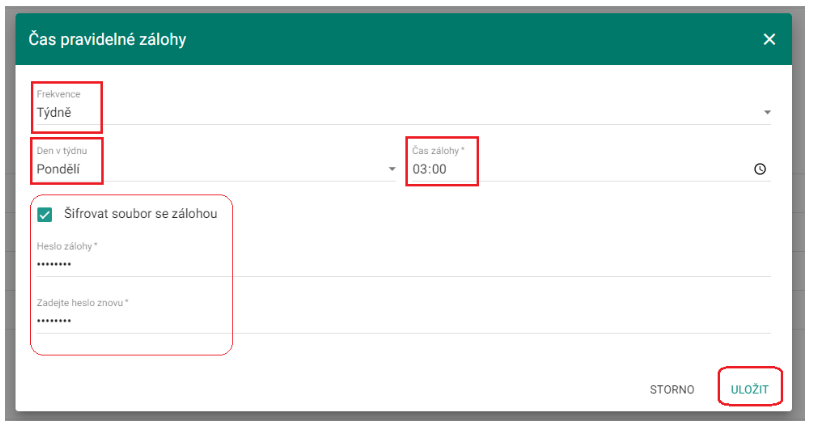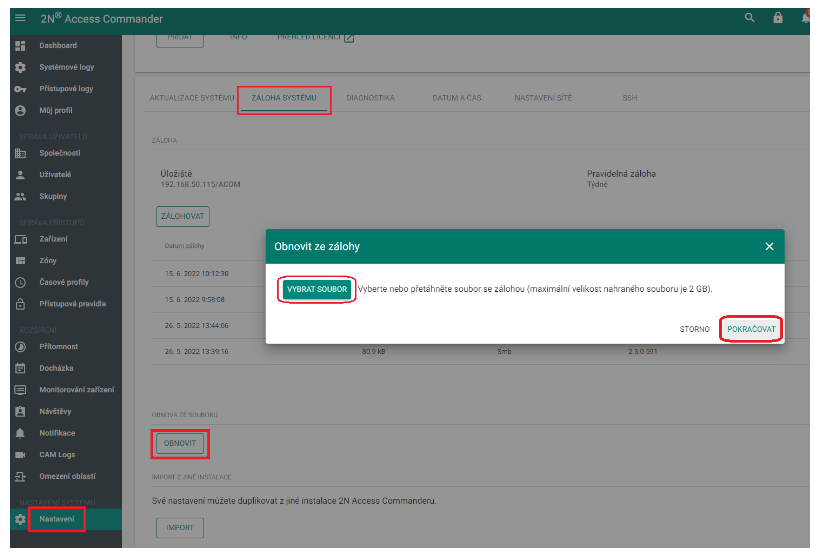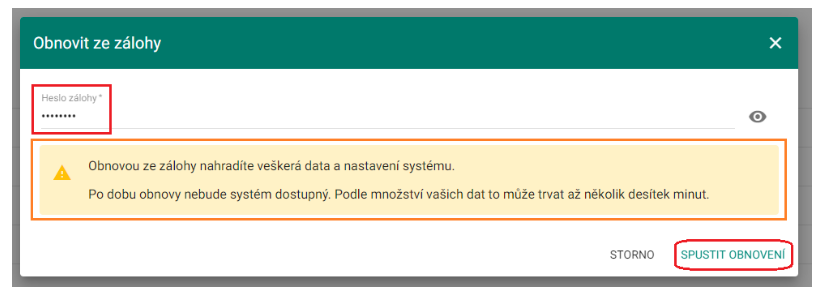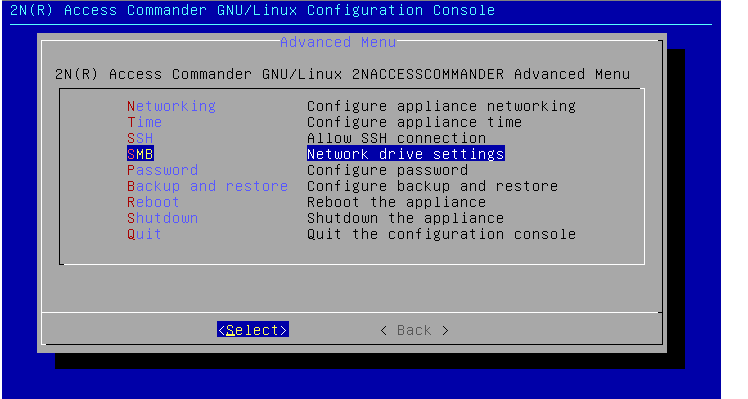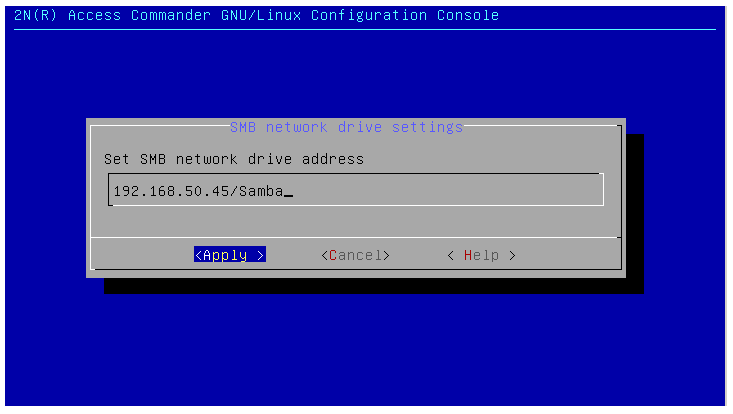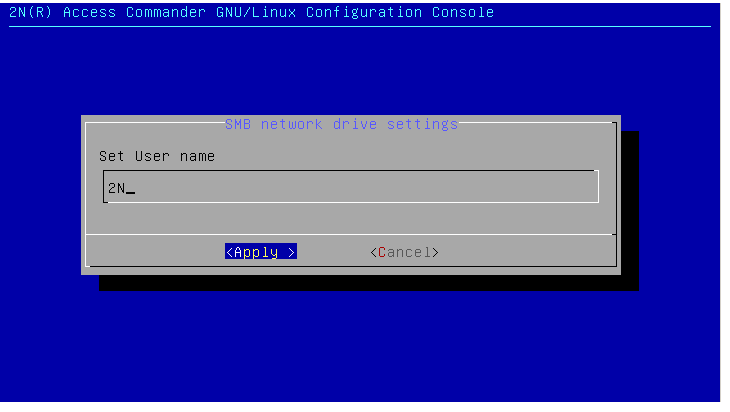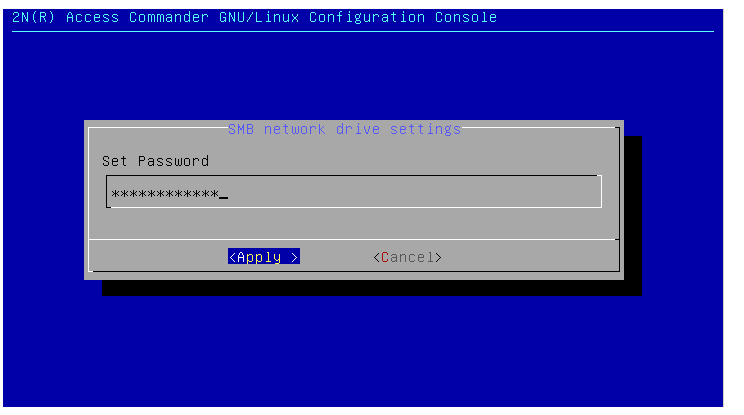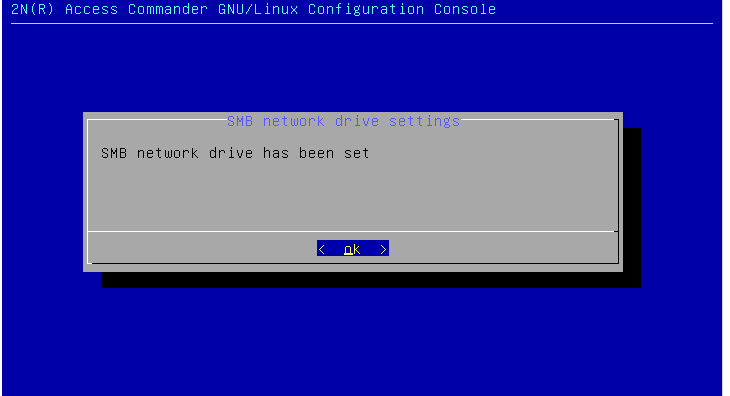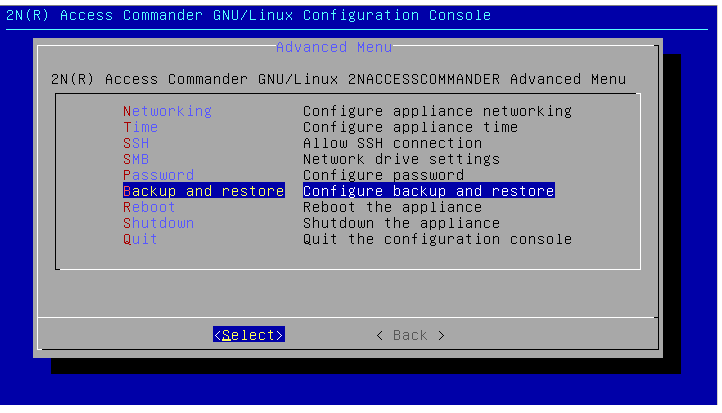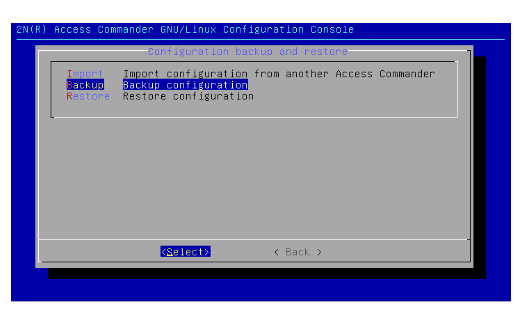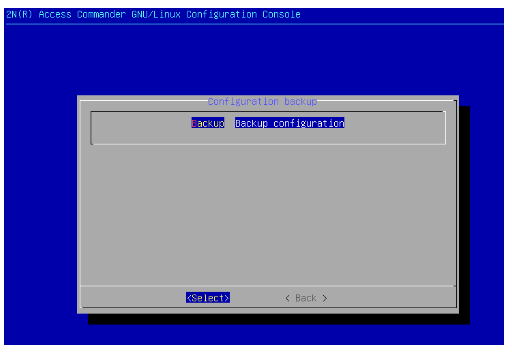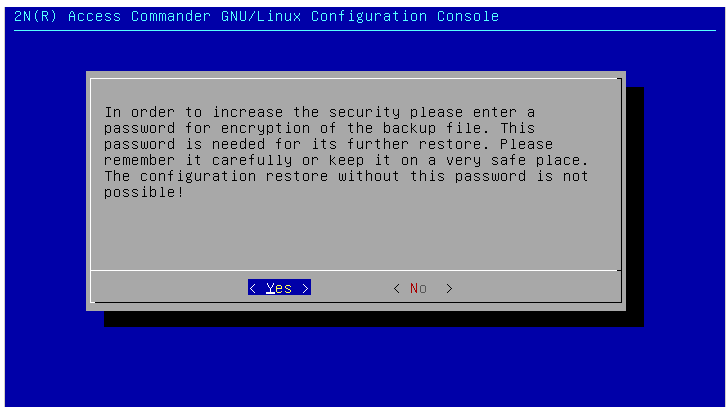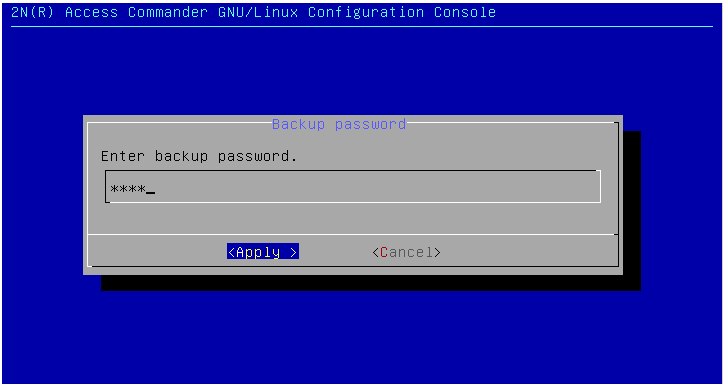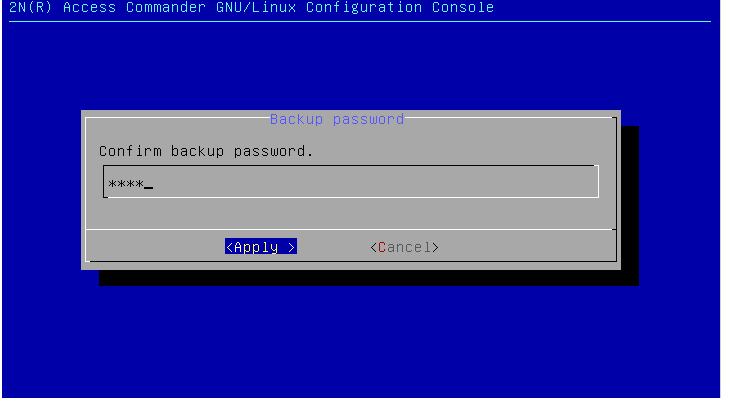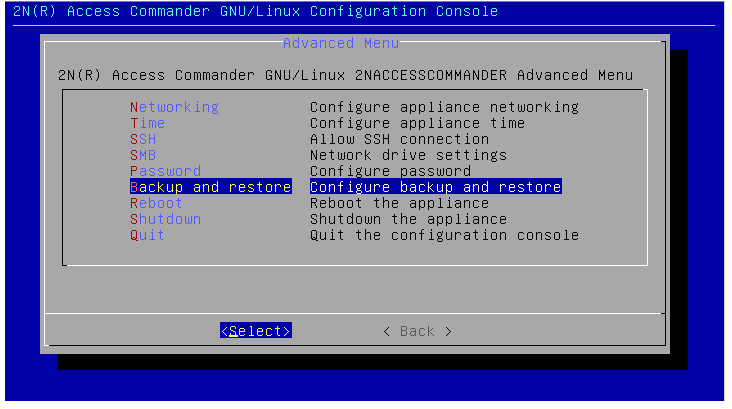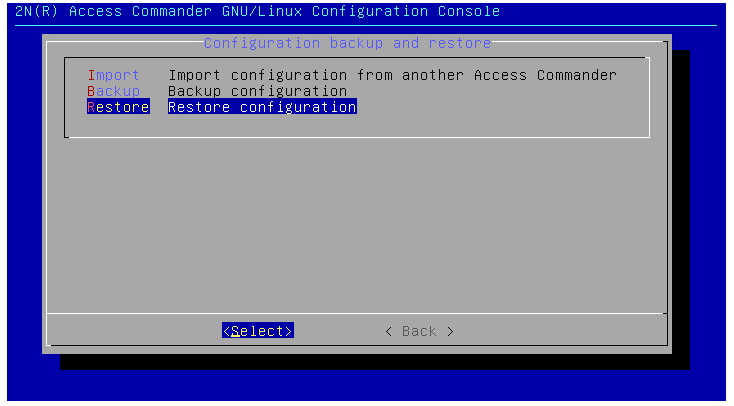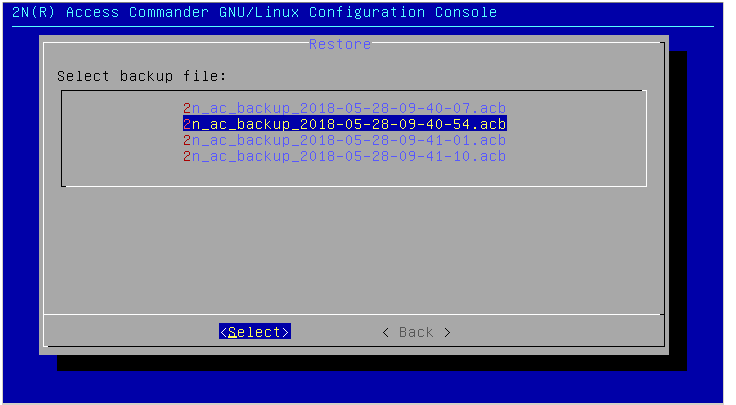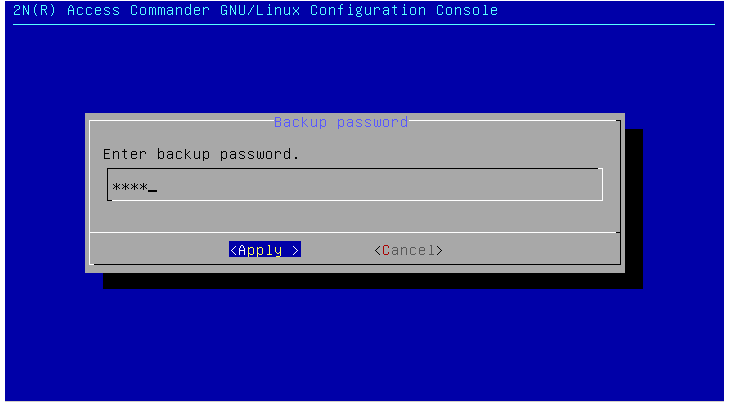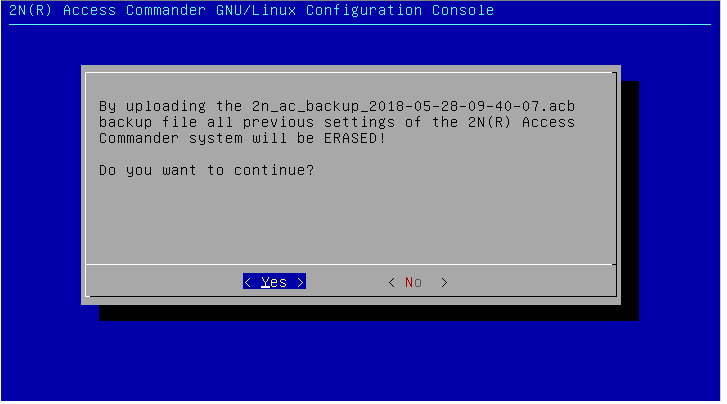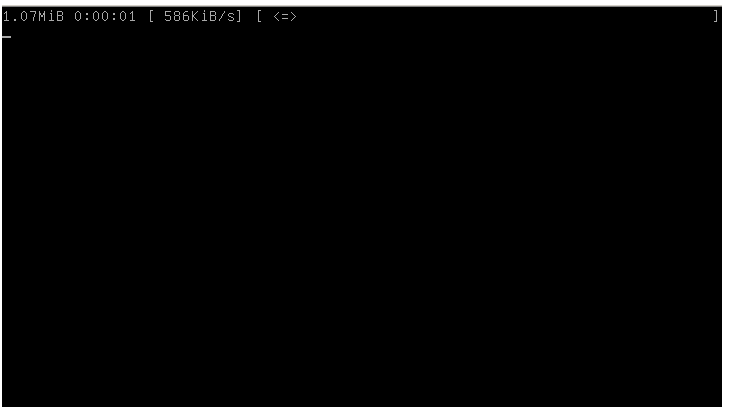2N® Access Commander - Záloha a obnovení nastavení
Nastavení 2N Access Commanderu můžete zálohovat a obnovit pomocí jeho databáze.
Zálohovat nebo obnovit lze pouze všechna nastavení zároveň.
Záloha a obnova nastavení 2N® Access Commanderu od verze 3.0
Lokální záloha
Ve webovém rozhraní 2N Access Commanderu přejděte do Nastavení > ZÁLOHA SYSTÉMU:
Poté klikněte na tužku u Úložiště, zvolte „Lokální“ a potvrďte kliknutím na ULOŽIT:
Poté klikněte na ZÁLOHOVAT IHNED, můžete nastavit heslo pro soubor zálohy, a potvrďte kliknutím na ULOŽIT:
Po provedení zálohy a přihlášení uvidíte ve stejné sekci poznámku o provedené záloze, spolu s datem/časem, velikostí a verzí softwaru:
Záloha na Samba-server
Ve webovém rozhraní 2N Access Commanderu přejděte do Nastavení > ZÁLOHA SYSTÉMU:
Poté klikněte na tužku u Úložiště, vyberte Úložiště „SMB“ a vložte adresu a přihlašovací údaje sdíleného serveru (složky) „Samba“ podle obrázku níže.
Nakonec potvrďte kliknutím na ULOŽIT:
Poté klikněte na ZÁLOHOVAT IHNED, můžete nastavit heslo pro soubor zálohy a potvrdit SPUSTIT ZÁLOHU:
Poté skončení procesu zálohování a opětovném přihlašení uvidíte poznámku o provedené záloze, spolu s datem/časem, velikostí a verzí softwaru:
Pravidelná záloha
Máte-li, dle předchozích dvou kapitol, nastavenou lokální či "Samba"-zálohu, můžete nastavit, aby se konfigurace ukládala pravidelně.
Ve webovém rozhraní 2N Access Commanderu přejděte do Nastavení > ZÁLOHA SYSTÉMU a vpravo klikněte na Pravidelná záloha:
Zde definujete frekvenci (měsíční / týdenní / denní), den v týdnu a čas zálohování. Můžete také nastavit heslo pro soubor.
Nakonec potvrďte kliknutím na ULOŽIT:
Obnova ze souboru
Ve webovém rozhraní 2N Access Commanderu přejděte do Nastavení > ZÁLOHA SYSTÉMU a klikněte na OBNOVIT ZE SOUBORU.
Poté klikněte na VYBRAT SOUBOR a vyberte daný soubor z adresáře, nebo soubor jednoduše přetáhněte, vložte heslo souboru zálohy a potvrďte tlačítkem OBNOVIT níže vpravo:
Záloha a obnova nastavení 2N® Access Commanderu od verze 2.3
Lokální záloha
Ve webovém rozhraní 2N Access Commanderu přejděte do Nastavení > ZÁLOHA SYSTÉMU:
Poté klikněte na Úložiště, zvolte „Lokální“ a potvrďte kliknutím na ULOŽIT:
Poté klikněte na ZÁLOHOVAT, můžete nastavit heslo pro soubor zálohy, a potvrďte kliknutím na SPUSTIT ZÁLOHU:
Poté uvidíte poznámku o provedené záloze, spolu s datem/časem, velikostí a verzí softwaru:
Záloha na Samba-server
Ve webovém rozhraní 2N Access Commanderu přejděte do Nastavení > ZÁLOHA SYSTÉMU:
Poté klikněte na Úložiště, vyberte Úložiště „SMB“ a vložte adresu a přihlašovací údaje sdíleného serveru (složky) „Samba“ podle obrázku níže.
Nakonec potvrďte kliknutím na ULOŽIT:
Poté klikněte na ZÁLOHOVAT, můžete nastavit heslo pro soubor zálohy a potvrdit SPUSTIT ZÁLOHU:
Poté uvidíte poznámku o provedené záloze, spolu s datem/časem, velikostí a verzí softwaru:
Pravidelná záloha
Máte-li, dle předchozích dvou kapitol, nastavenou lokální či "Samba"-zálohu, můžete nastavit, aby se konfigurace ukládala pravidelně.
Ve webovém rozhraní 2N Access Commanderu přejděte do Nastavení > ZÁLOHA SYSTÉMU a vpravo klikněte na Pravidelná záloha:
Zde definujete frekvenci (měsíční / týdenní / denní), den v týdnu a čas zálohování. Můžete také nastavit heslo pro soubor.
Nakonec potvrďte kliknutím na ULOŽIT:
Obnova ze souboru
Ve webovém rozhraní 2N Access Commanderu přejděte do Nastavení > ZÁLOHA SYSTÉMU a klikněte na OBNOVIT.
Poté klikněte na VYBRAT SOUBOR, vyberte daný soubor z adresáře a potvrďte tlačítkem POKRAČOVAT níže vpravo:
Vložíte heslo souboru zálohy a potvrdíte kliknutím na SPUSTIT OBNOVENÍ:
Záloha a obnova nastavení 2N® Access Commanderu na verzi nižší než 2.3
Požadavky:
Access Commander verze 1.10 či vyšší
Vzdálená sdílená složka typu Samba.
Jak nastavit úložiště typu Samba
V linuxu lze sdílenou složku typu Samba nastavit pomocí balíčku z https://www.samba.org/samba/download/ případně na Windows (verze 7+) stačí vytvořit sdílenou složku a přiřadit k ní uživatele s oprávněními pro zápis a čtení.
1) V Access Comamnderu lze najít nastavení připojení ke sdílené složce typu Samba v jeho limnuxové konzoli pod volbou SMB.
2) Nejprve je nutné nastavit IP adresu a složku dke se sdílená složka typu Samba nachází.
3) Následně je třeba vyplnit uživatelské jméno a heslo uživatele který má oprávnění do sdílené složky s oprávněními pro čtení a zápis.
Pokud se připojujete ke sdílené složce systému Windows staršímu než Windows 10 který je zároveň v doméně, je třeba vyplnit přihlašovací jméno v následujícím formátu:
Například:
4) Pokud je nastavení provedeno korektně, Access Commander oznámí že vzdálená složka byla v pořádku připojena.
Jak zazálohovat nastavení 2N® Access Commanderu
Před zálohováním je nutné mít nastavené připojení ke vzdálené sdílené složce typu Samba.
1) Samotná funkce pro zálohu je dostupná v linuxové konzoli Access Commanderu pod položkou Backup and restore.
2) V dalším kroku je třeba zvolit položku backup.
3) Soubory záloh lze vytvářet pouze s heslem, je třeba tedy heslo pro danou zálohu zadat a potvrdit.
4) Po potvrzení hesla vytvoří Access Commander zálohu.
Jak obnovit nastavení 2N® Access Commanderu
Před obnovením ze zálohy je nutné mít nastavené připojení ke vzdálené sdílené složce typu Samba
Sdílená složka by také měla obsahovat uložené zálohy.
1) Samotná funkce pro obnovení nastavení je dostupná v linuxové konzoli Access Commanderu pod položkou Backup and restore.
2) V dalším kroku je třeba zvolit položku Restore.
3) Následně je třeba zvolit kterou ze záloh si přejete obnovit.
4) U vybrané zálohy je třeba zadat její heslo. Systém následně požádá o potvrzení vybrané zálohy.
Při obnově zálohy bude přepsáno veškeré nastavení Access Commanderu tak jak je uložené v záloze.
Po potvrzení začne Access Commander obnovvoat nastavení ze zálohy.
OJakmile proces skončí, nastavení Access Commanderu je úspěšně obnoveno ze zálohy.